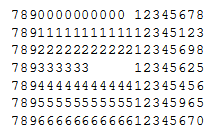Este programa possibilita ao usuário conectar os produtos da farmácia com os produtos do fornecedor automaticamente pelo código de barras, ou seja, para todos os produtos que o código de barras do arquivo de preços conferir com o da farmácia, será vinculado o código do produto na farmácia com o código do produto no fornecedor. É pela conexão de produtos que o Linx Softpharma gera os pedidos de compra eletronicamente e identifica os arquivos faltantes, entre outros processos.
Acesso rápido
Conectar produto automaticamente
Antes de iniciar o processo de conexão de produtos é preciso que a farmácia possua o arquivo de preços do fornecedor atualizado. É a partir deste arquivo que serão feitas as conexões entre os produtos da farmácia e do fornecedor.
O arquivo de preços atualizado deve ser baixado pelo programa Tele Processamento (Compras > Tele-Processamento), selecionando o fornecedor desejado e a opção "Buscar arquivo de preços e atualizar". A atualização de preços feita por este programa é individual para cada filial, ou seja, é necessário conectar em cada uma das filiais e efetuar a atualização de preços.
Para efetuar a conexão com os produtos deverá selecionar o fornecedor que deseja fazer a conexão automática dos produtos. Ao selecionar o fornecedor o sistema carregará automaticamente o código e a cidade do mesmo. Logo abaixo aparecerá, em vermelho, o diretório e o nome do arquivo que será processado. O arquivo deve estar salvo na máquina.
Após configurar a conexão de produtos, clique em Processar. Após finalizar o processamento da conexão dos itens, acesse o programa Conexão de Preços (Compras > Conexão de Preços) e emita uma lista dos produtos que não foram conectados automaticamente. Estes itens devem ser conectados manualmente pelo Cadastro de Produtos (Cadastros > Produtos).
Importante
Para o fornecedor Guia da Farmácia o Linx Softpharma trabalha com os três códigos de barras existentes no arquivo de preços. O processo funciona da seguinte forma: já que o mesmo produto pode ter até três códigos de barras diferentes, o sistema busca o primeiro, caso exista, conecta o item. Caso não exista, verifica pelo segundo código de barras e assim por diante.
Atenção
Verifique sempre a data do arquivo. Caso seja muito antigo verifique com o fornecedor.
Importar NCM
O Linx Softpharma disponibiliza o arquivo de NCMs através do produto "94-Importação NCM-EAN", para realizar a atualização via FTP. Caso tenha uma lista disponibilizada pelo fornecedor, selecione o arquivo e pressione em "Procurar".
O arquivo utilizado para importação deve conter o código de barras do produto (com 14 dígitos) e o código NCM (somente números). Quando o código de barras contiver 13 dígitos apenas, deve-se inserir um espaço " " entre o código de barras e o código NCM.
Para que possa ser importado pelo SoftPharma o arquivo deve estar no formato ".txt". Veja como devem estar dispostos os campos do arquivo para que a importação dos códigos NCM se dê de forma correta: